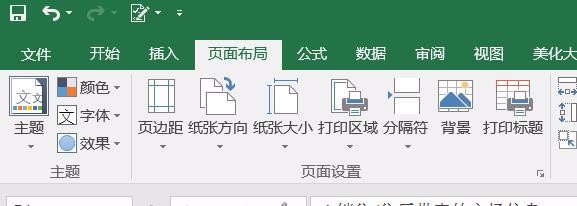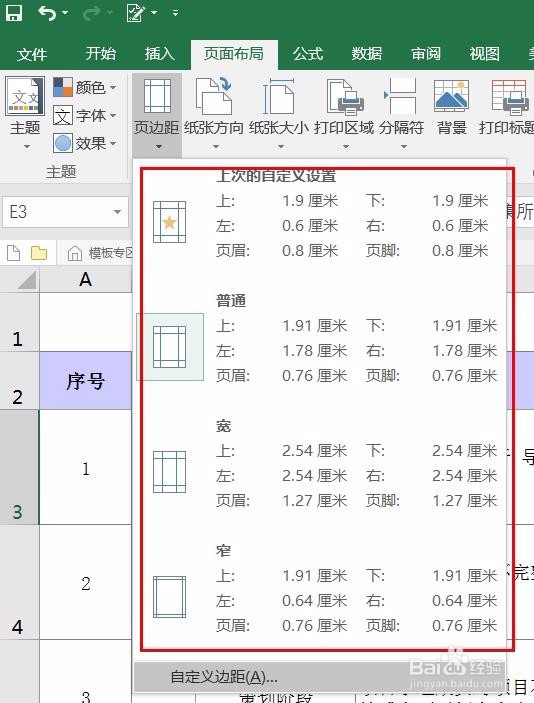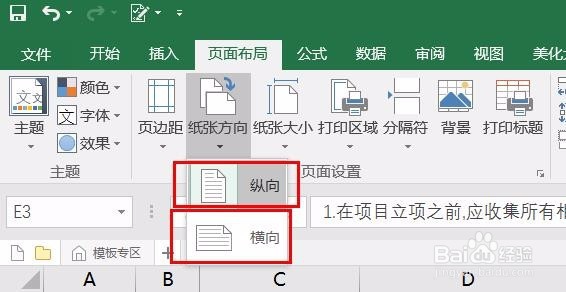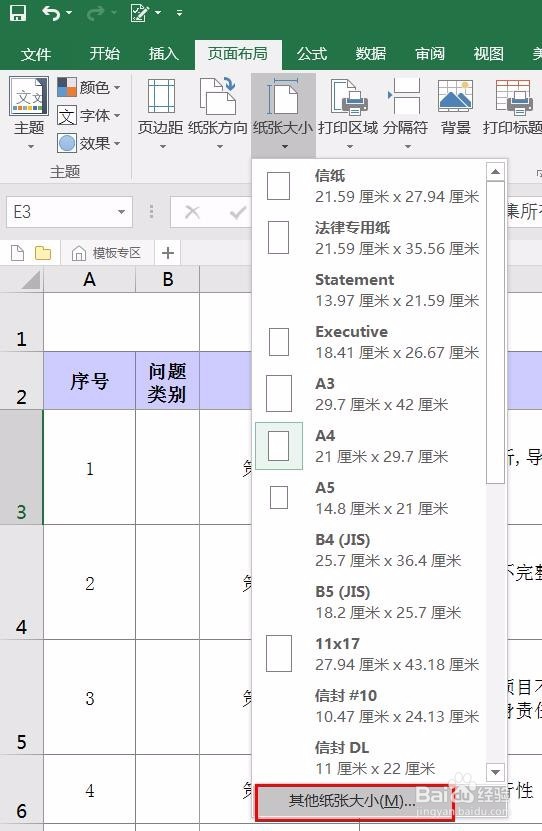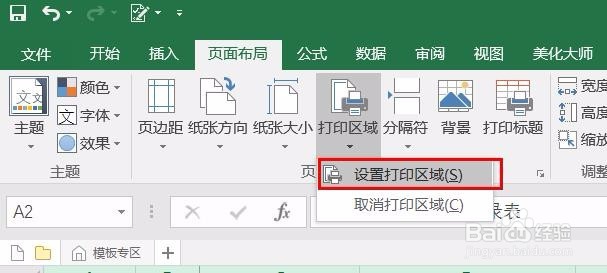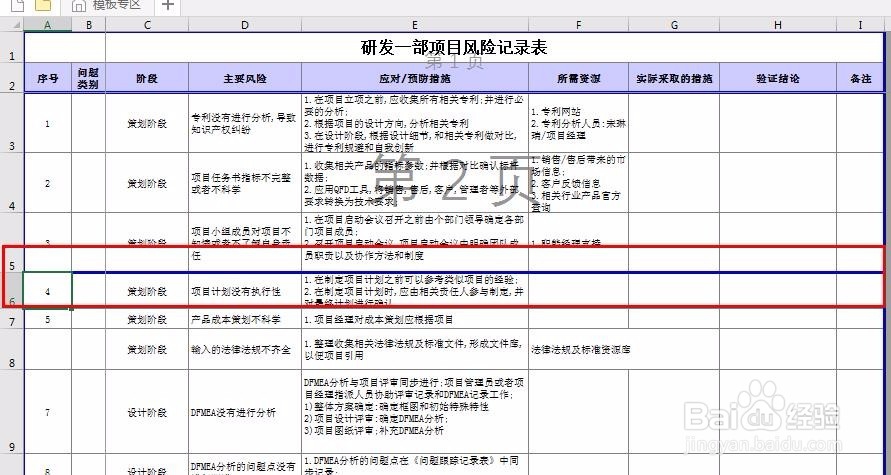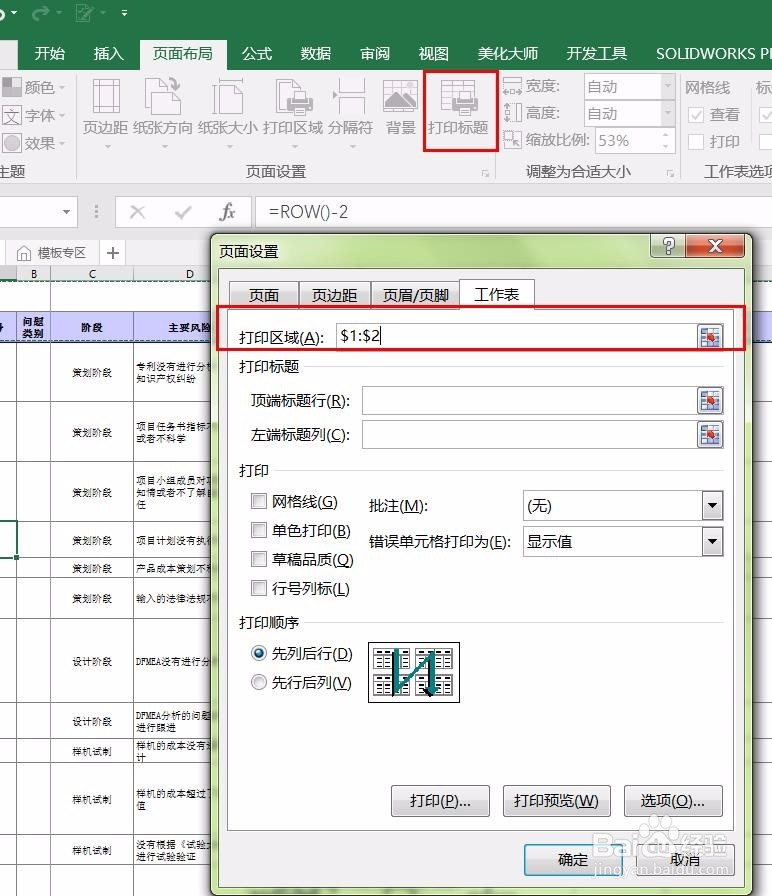1、首先,我们进入到页面设置的菜单栏中,观察一下主要的命令,这个主要可以设置页面的基本信息。
2、在文本浏览或者打印时,页面边距是一个比较重要的信息。点击页边距可以从现有自带的设置,一般无特殊要求选择标准即可,当然有特殊要求的也可以自定义。
3、选择自定义设置之后,进入设置界面,根据需求调整上下左右的边距值。
4、设置好页边距之后,设置的是页面的方向,选择页面方向根据文本内容选择纵向或者横向即可。
5、下面选择的是纸张大小,选择纸张大小命令,直接选择对应的纸张大小即可。
6、接下来我们来设置页面的打印区域和标题栏区域,选择打印区域,选择设置打印区域,选择对应的区域即可。
7、有时候如果有特殊情况,我们需要把页面进行分割,再Ex罕铞泱殳cel中也有分隔符。选择分隔符、插入分隔符号。即可在指定的区域插入分隔符
8、这个时候,在页面中会多出来一条线,这条线就是分割符
9、最后,重复标题,选择重复标题,选择标题区域,在打印的时候,标题就会在不同页面的头部同时出现了。